filmov
tv
HƯỚNG DẪN CÁCH ĐẶT TAB TRONG WORD 2013, 2016, 2019

Показать описание
HƯỚNG DẪN CÁCH ĐẶT TAB TRONG WORD 2013, 2016, 2019
HƯỚNG DẪN CÁCH ĐẶT TAB TRONG WORD 2013, 2016, 2019
HƯỚNG DẪN CÁCH ĐẶT TAB TRONG WORD 2013, 2016, 2019
HƯỚNG DẪN CÁCH ĐẶT TAB TRONG WORD 2013, 2016, 2019
Cách đặt tab trong word 2013, 2016 đơn giản nhất. Trên bàn phím của máy vi tính có một nút Tab, nút này dùng để di chuyển dấu nháy hoặc các ký tự đến một vị trí với khoảng cách mặc định. Tuy nhiên công cụ Tab trong MS Word sẽ cho phép người sử dụng thay đổi khoảng cách này tùy ý bằng cách đặt một hoặc nhiều dấu Tab tại các vị trí trên thước đo để tạo các khoảng cách Tab khác nhau. Bài viết này sẽ hướng dẫn các bạn cách đặt tab như ý.
Clip này sẽ hướng dẫn các bạn cách đặt tab để có thể viết văn bản một cách khoa học và đánh văn bản tại một vị trí bất kỳ trên file báo cáo của bạn.
Tab trong word là một cách để trình bày trong hợp đồng, báo cáo tài chính. Tab giúp cho việc viết chữ, văn bản tại một ví trí bất kỳ và ngay ngắn trong word, giúp tạo các biểu mẫu, forrm nhập liệu hoặc hợp đồng chuẩn và đẹp mắt.
Mở Microsoft Word ra và chắc chắn rằng thanh Ruler đã được bật. Nếu chưa bật, các bạn vào menu View / Tích vào ô Ruler
Bước 1: Bạn cần xác định được độ dài của Tab bằng cách tích chuột trái lên thanh Ruler của Word, khi thấy xuất hiện Tab như hình bên dưới là được.
Bước 2: Tại trang Word bạn chọn thẻ Home rồi chọn Paragraph.
Bước 3: Tại đây bạn chọn "Tab..."
Bước 4: Tại đây bạn có thể lựa chọn các kiểu của Tab sau rồi Click "Set" và nhấn chọn OK
Bước 5: Sau khi kết thúc bạn ra ngoài trang Word và kiểm tra kết quả sau mỗi lần nhấn phím Tab trên bàn phím.
HƯỚNG DẪN CÁCH ĐẶT TAB TRONG WORD 2013, 2016, 2019
HƯỚNG DẪN CÁCH ĐẶT TAB TRONG WORD 2013, 2016, 2019
HƯỚNG DẪN CÁCH ĐẶT TAB TRONG WORD 2013, 2016, 2019
Cách đặt tab trong word 2013, 2016 đơn giản nhất. Trên bàn phím của máy vi tính có một nút Tab, nút này dùng để di chuyển dấu nháy hoặc các ký tự đến một vị trí với khoảng cách mặc định. Tuy nhiên công cụ Tab trong MS Word sẽ cho phép người sử dụng thay đổi khoảng cách này tùy ý bằng cách đặt một hoặc nhiều dấu Tab tại các vị trí trên thước đo để tạo các khoảng cách Tab khác nhau. Bài viết này sẽ hướng dẫn các bạn cách đặt tab như ý.
Clip này sẽ hướng dẫn các bạn cách đặt tab để có thể viết văn bản một cách khoa học và đánh văn bản tại một vị trí bất kỳ trên file báo cáo của bạn.
Tab trong word là một cách để trình bày trong hợp đồng, báo cáo tài chính. Tab giúp cho việc viết chữ, văn bản tại một ví trí bất kỳ và ngay ngắn trong word, giúp tạo các biểu mẫu, forrm nhập liệu hoặc hợp đồng chuẩn và đẹp mắt.
Mở Microsoft Word ra và chắc chắn rằng thanh Ruler đã được bật. Nếu chưa bật, các bạn vào menu View / Tích vào ô Ruler
Bước 1: Bạn cần xác định được độ dài của Tab bằng cách tích chuột trái lên thanh Ruler của Word, khi thấy xuất hiện Tab như hình bên dưới là được.
Bước 2: Tại trang Word bạn chọn thẻ Home rồi chọn Paragraph.
Bước 3: Tại đây bạn chọn "Tab..."
Bước 4: Tại đây bạn có thể lựa chọn các kiểu của Tab sau rồi Click "Set" và nhấn chọn OK
Bước 5: Sau khi kết thúc bạn ra ngoài trang Word và kiểm tra kết quả sau mỗi lần nhấn phím Tab trên bàn phím.
 0:02:08
0:02:08
 0:20:15
0:20:15
 0:10:50
0:10:50
 0:04:40
0:04:40
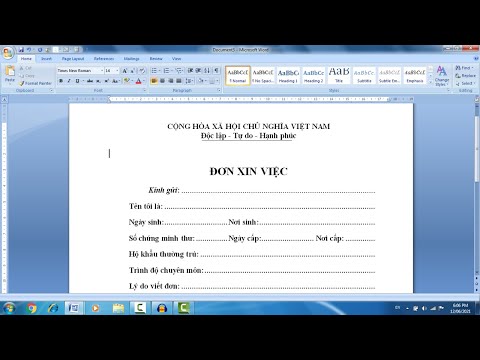 0:17:31
0:17:31
 0:04:06
0:04:06
 0:06:51
0:06:51
 0:08:06
0:08:06
 0:10:36
0:10:36
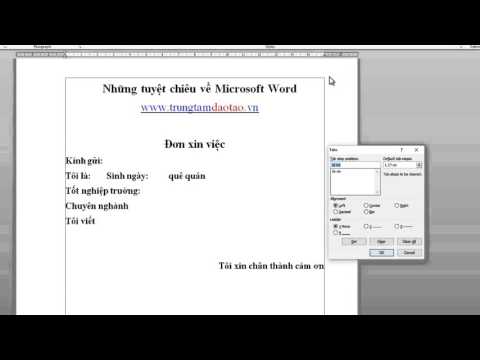 0:08:22
0:08:22
 0:06:39
0:06:39
 0:16:14
0:16:14
 0:08:03
0:08:03
 0:17:31
0:17:31
 0:06:32
0:06:32
 0:03:45
0:03:45
 0:07:43
0:07:43
 0:06:21
0:06:21
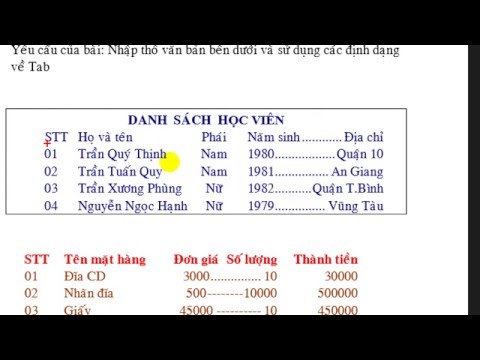 0:09:02
0:09:02
 0:19:58
0:19:58
 0:09:57
0:09:57
 0:21:20
0:21:20
 0:03:08
0:03:08
 0:18:21
0:18:21